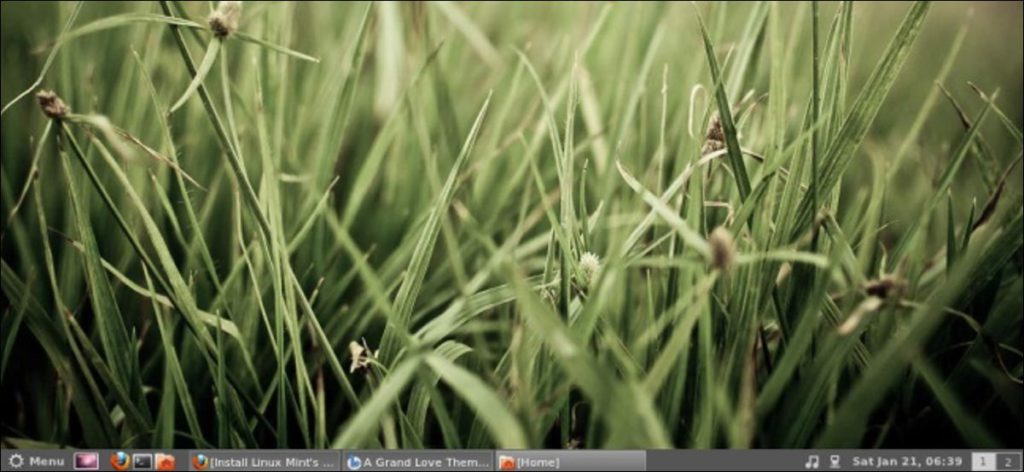¿Cansado del entorno de escritorio Unity de Ubuntu? Pruebe Cinnamon, el último entorno de escritorio de Linux Mint. Cinnamon ofrece un diseño más tradicional similar a GNOME 2, pero se basa en el moderno shell de GNOME, y puede instalarlo en Ubuntu.
Algún día, Cinnamon será el entorno de escritorio predeterminado para Linux Mint. Se deriva de GNOME Shell en lugar de basarse en GNOME 2, por lo que puede aprovechar las tecnologías modernas y deshacerse del software GNOME 2 obsoleto.
Canela contra MGSE contra MATE
Linux Mint tiene varios entornos de escritorio diferentes. Mint GNOME Shell Extensions (MGSE) proporciona varias extensiones que cambian el funcionamiento de GNOME Shell: Cinnamon se basa en MGSE y lo reemplaza. Linux Mint también incluye el escritorio MATE, que es una bifurcación del obsoleto entorno de escritorio GNOME 2. Cinnamon es más progresista que MATE, pero no abandona la interfaz GNOME tradicional como lo hace GNOME Shell.
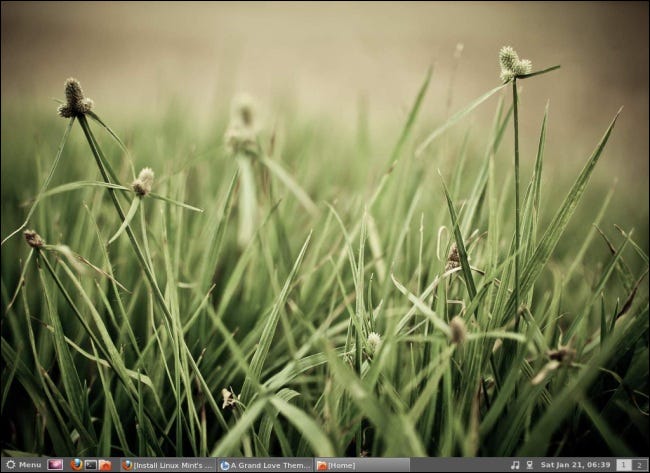
Instalación de canela
No es necesario utilizar Mint para obtener el escritorio Cinnamon. Está disponible en un archivo de paquetes personales (PPA) para Ubuntu 11.10 y 12.04.
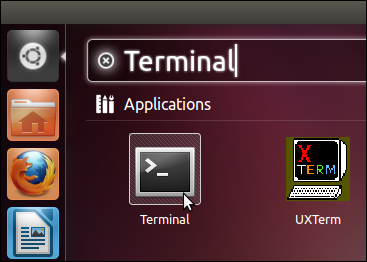
Primero, debe abrir una terminal y ejecutar el siguiente comando, que agrega el archivo de paquetes personales a su sistema Ubuntu como fuente de software:
sudo add-apt-repository ppa: merlwiz79 / cinnamon-ppa
Presione Entrar cuando se le solicite
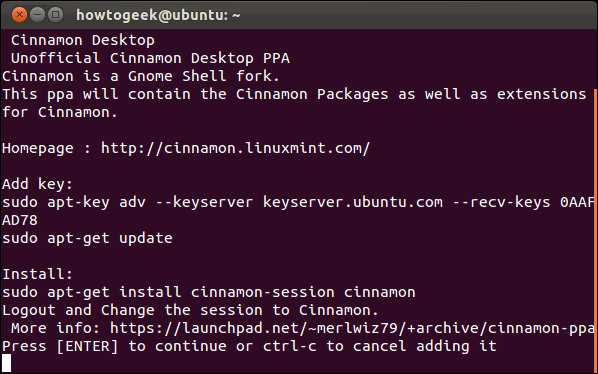
En segundo lugar, descargue una lista de paquetes disponibles ejecutando este comando:
sudo apt-get update
Ahora está listo para instalar los paquetes de Cinnamon con este comando:
sudo apt-get install cinnamon cinnamon-session cinnamon-settings
Pegar sí y presione Entrar cuando se le solicite.
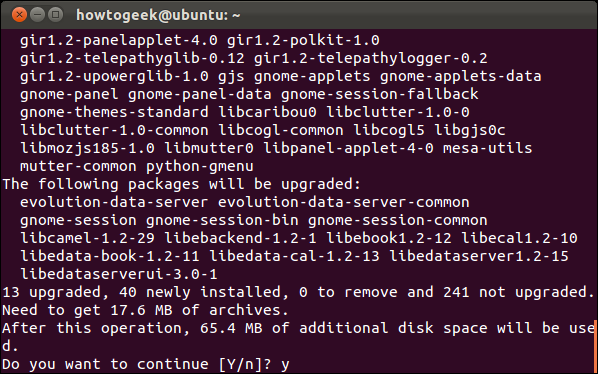
¿Utiliza otra distribución de Linux? Puede encontrar instrucciones para su distribución, o simplemente un enlace para descargar el código fuente, en La página de descarga oficial de Cinnamon.
Canela de arranque
Cinnamon no reemplaza su entorno de escritorio Ubuntu existente. Simplemente agrega una nueva opción a su pantalla de inicio de sesión. Deberá cerrar la sesión antes de comenzar con Cinnamon.
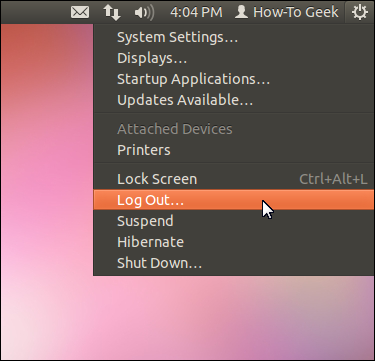
Después de cerrar la sesión, seleccione Cinnamon en la pantalla de inicio de sesión y vuelva a iniciarla.
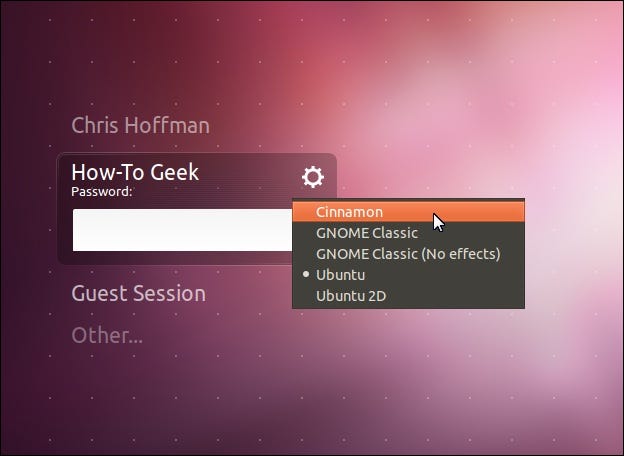
Usando canela
Cinnamon viene con un solo panel en la parte inferior de la pantalla, al igual que el entorno de escritorio GNOME 2 de Linux Mint. En el lado izquierdo, encontrará un menú más similar al menú de aplicaciones de Linux Mint tradicional que el menú de aplicaciones de GNOME Shell en pantalla completa. A diferencia de GNOME Shell, el panel también contiene una lista de ventanas tradicional.
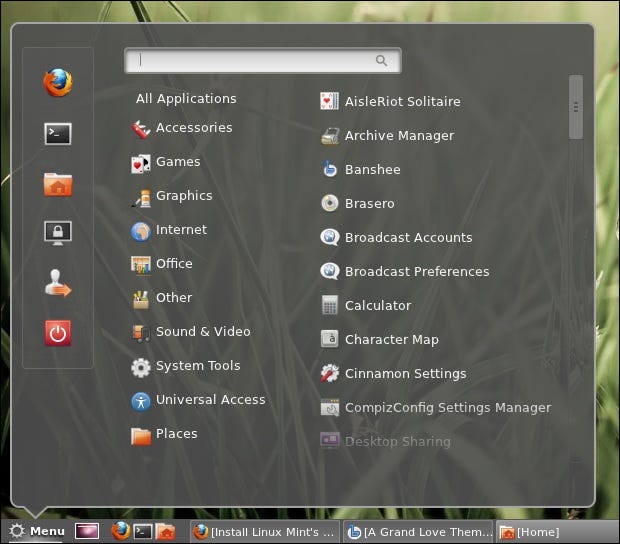
En el lado derecho, encontrará íconos de música y de red, un reloj y un conmutador de espacio de trabajo. El subprograma de música es particularmente elegante: le permite controlar los reproductores de música desde su panel.
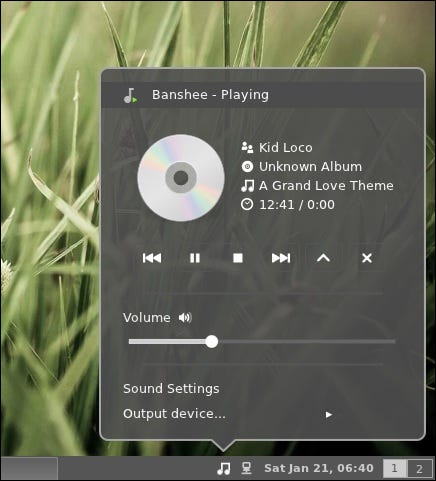
Puede iniciar la aplicación Cinnamon Settings desde el menú, pero tiene pocas opciones en este momento. Linux Mint quiere que Cinnamon sea mucho más configurable, otra diferencia con GNOME 3, pero la mayoría de las opciones aún no están disponibles.
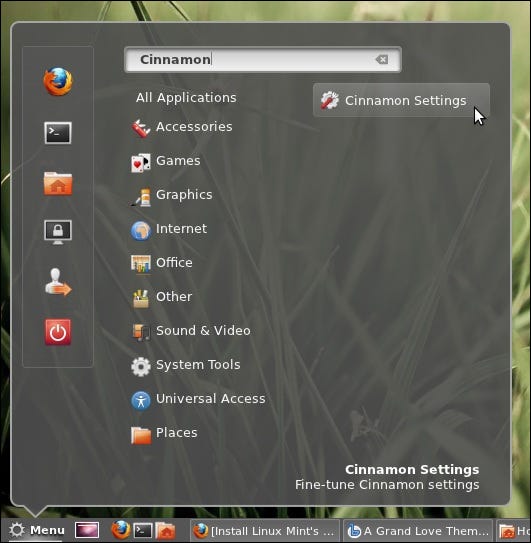
Deshabilitar el menú global
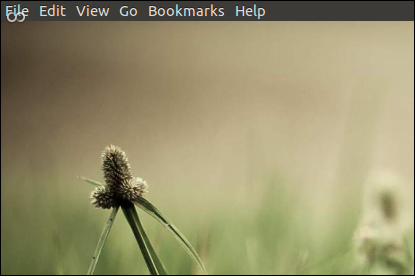
Puede notar que la barra de menú global de Ubuntu todavía aparece en la parte superior de la pantalla. Si desea deshacerse de él, simplemente ejecute el siguiente comando y luego cierre sesión y vuelva a ingresar:
sudo apt-get eliminar appmenu-gtk3 appmenu-gtk appmenu-qt
¿Quieres recuperarlo? Simplemente reemplace «eliminar» con «instalar» para reinstalar los paquetes:
sudo apt-get install appmenu-gtk3 appmenu-gtk appmenu-qt
La canela todavía es nueva, así que no se sorprenda si algunas características son ásperas en los bordes. Aún así, es una versión increíblemente moderna del diseño de escritorio tradicional de Linux. Cinnamon y Linux Mint son proyectos a seguir.